Najlepsze aplikacje do klonowania aplikacji na iPhonea w celu uruchomienia wielu kont | Nie jest wymagany jailbreak

Dowiedz się, jak sklonować aplikacje na iPhone

Zoom to popularne i przydatne narzędzie do zdalnych spotkań i wideokonferencji. Jednak nie każdy czuje się komfortowo udostępniając wideo, chyba że jest to wymagane. Niektórzy chcieliby pokazać zdjęcie zamiast wideo na spotkaniu. Jak to zrobić? Znajdźmy odpowiedź tutaj, w której powiemy Ci, jak wyświetlić zdjęcie zamiast wideo w Zoom.

Chociaż łatwo jest wyłączyć wideo w Zoom, zwykle jest ono zastępowane Twoim imieniem i nazwiskiem. Teraz obraz jest zawsze lepszy niż tekst, nawet jeśli to tylko twoje imię. Dlaczego więc tego nie zatrzymać?
Przyjrzyjmy się dokładniej, jak wyświetlać zdjęcie zamiast swojego imienia i nazwiska i wideo podczas spotkań Zoom.
Pokaż obraz zamiast wideo lub nazwy w spotkaniach Zoom
Pokazywanie obrazu w powiększeniu nie jest nauką rakietową. Musisz skonfigurować zdjęcie profilowe w Zoom. Jako nowy użytkownik nie zrobiłbyś tego jeszcze w Zoom. Więc nadszedł czas. Po ustawieniu zdjęcia automatycznie pojawi się ono na ekranie, aby zmienić nazwę, jeśli wideo jest wyłączone.
Oto szczegółowe instrukcje dotyczące aplikacji mobilnych i komputerów PC.
Zachowaj obraz zamiast wideo lub nazwy w powiększeniu na komputerze
Istnieją dwa sposoby zmiany lub dodania obrazu w Zoom na PC.
Metoda 1: Dodaj zdjęcie przed dołączeniem do spotkania
W tym celu uruchom aplikację Zoom i kliknij inicjały swojego imienia w prawym górnym rogu. Wybierz z menu opcję Zmień mój obraz.

Zostaniesz przeniesiony do internetowej wersji Zoom. Kliknij Zmień na ikonie obrazu.

Następnie kliknij Prześlij i dodaj wybrane zdjęcie. Dostosuj obraz, aby pokazać obszar, który chcesz pokazać. Na koniec kliknij Zapisz.
Uwaga: obraz powinien być mniejszy niż 2MB.

Po zapisaniu otwórz aplikację komputerową Zoom. Zobaczysz swój obraz w prawym górnym rogu.
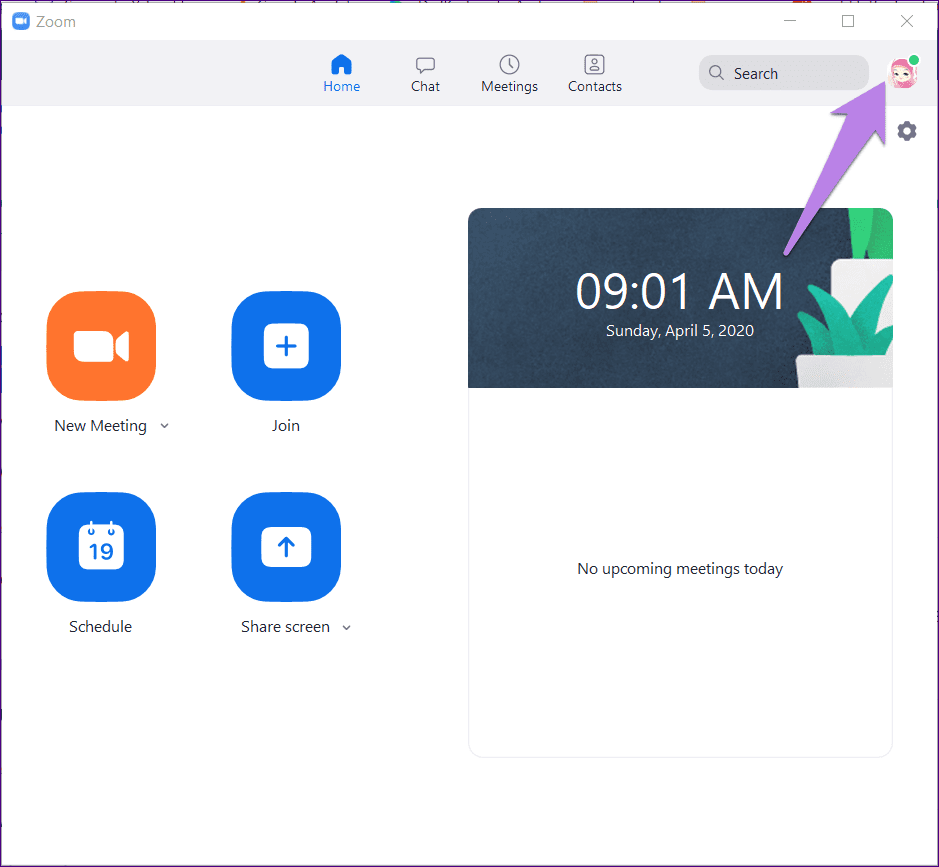
Następnie wyłącz wideo, klikając Wyłącz moje wideo, gdy masz zamiar dołączyć do spotkania lub kliknij Zatrzymaj wideo, gdy jesteś na spotkaniu. Możesz nawet kliknąć wideo prawym przyciskiem myszy i wybrać Zatrzymaj wideo.
Pro Wskazówka: użyj skrótów Alt + V (Windows) i Command (⌘) + Shift + V (Mac), aby włączyć lub wyłączyć wideo.
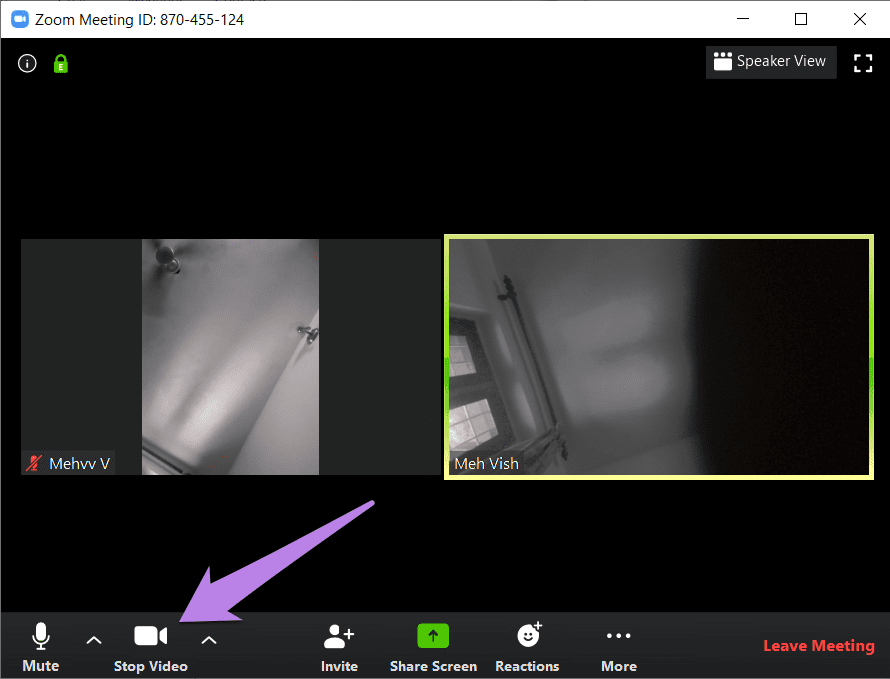
Twój obraz zastąpi wideo.

Uwaga: Aby edytować lub usunąć obraz, powtórz kroki.
Metoda 2: Dodaj zdjęcie podczas spotkania Zoom
Jeśli jesteś już na spotkaniu Zoom, kliknij prawym przyciskiem myszy ekran podglądu wideo. Wybierz z menu opcję Dodaj lub Edytuj zdjęcie profilowe. Zatrzymaj wideo, a zobaczysz swoje zdjęcie.
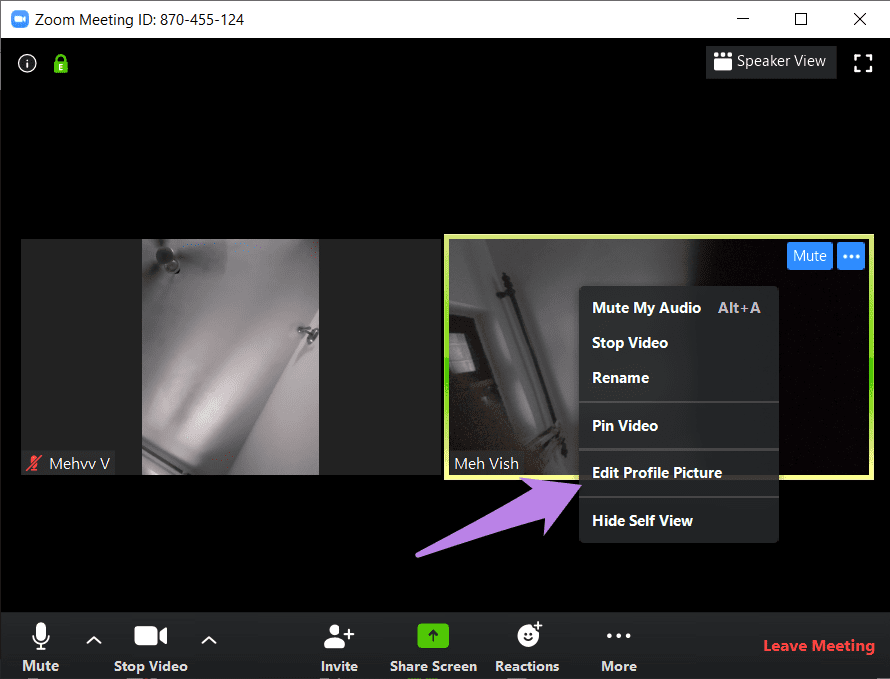
Pokaż obraz zamiast wideo w aplikacjach mobilnych Zoom
Aby to zrobić, uruchom aplikację Zoom na swoim Androidzie lub iPhonie. Stuknij w zakładkę Ustawienia na dole. Stuknij w swoje imię.
Wskazówka : Jeśli już ustawiłeś obraz, dotknij go, aby wyświetlić go w pełnym rozmiarze.
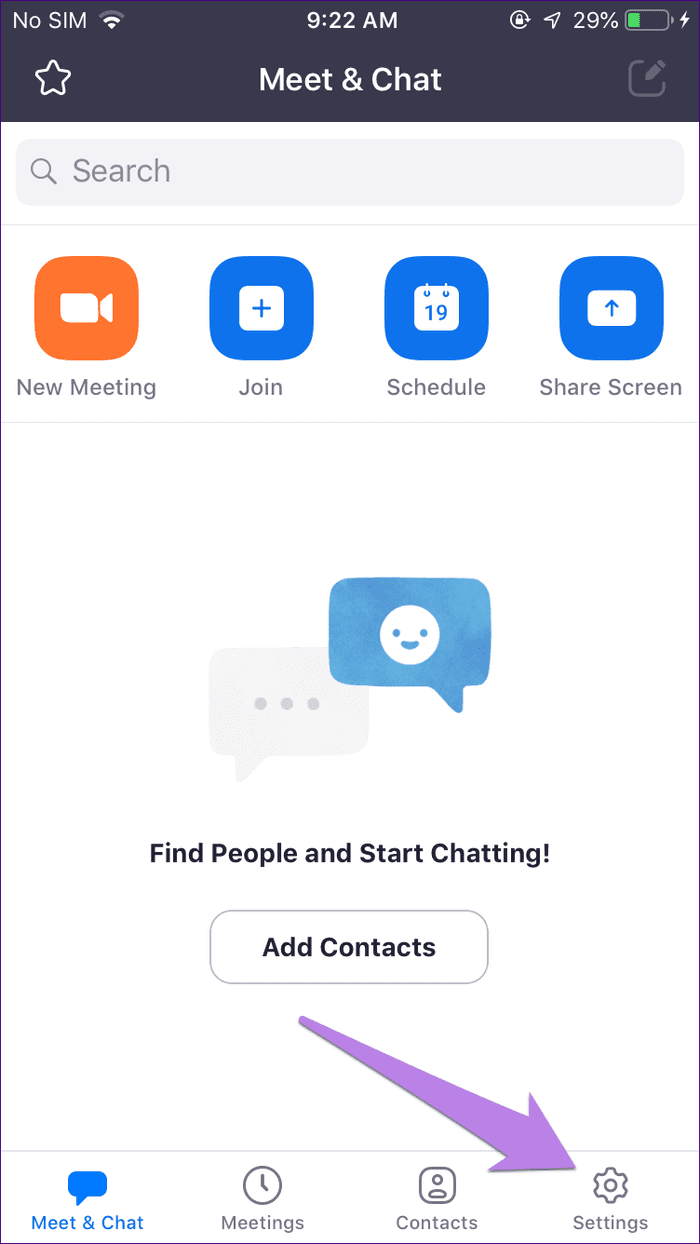
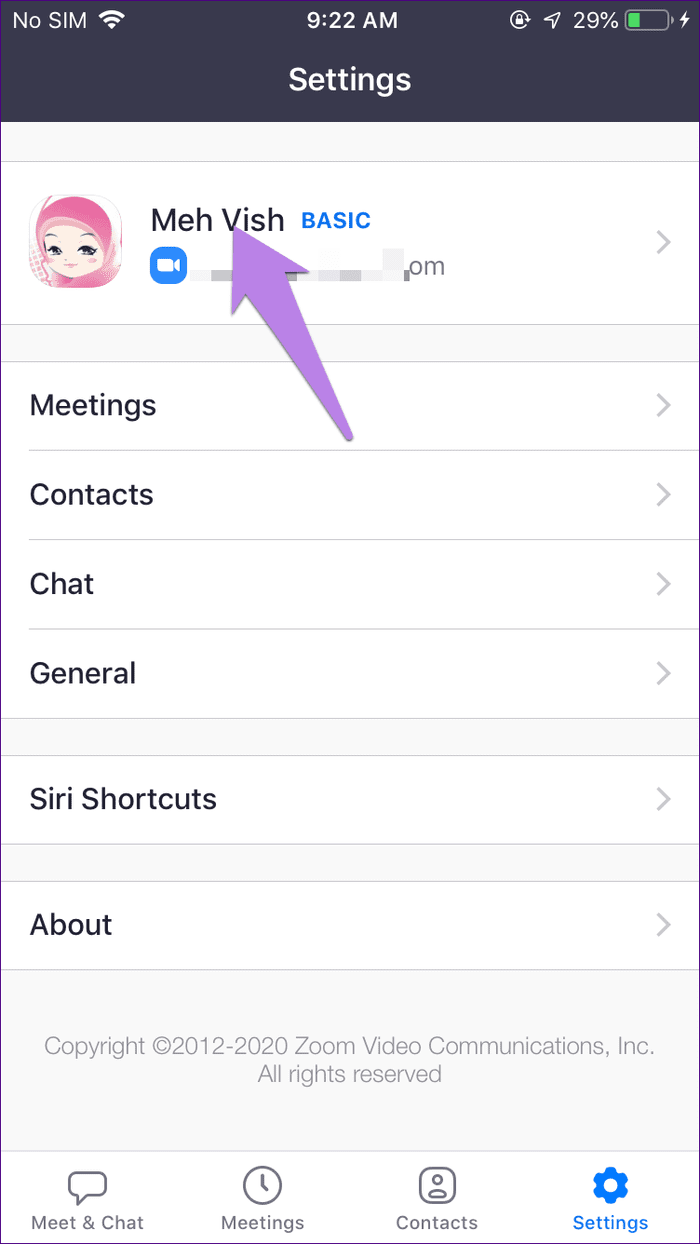
Następnie dotknij zdjęcia profilowego i dodaj zdjęcie z galerii lub zrób nowe.

Teraz wyłącz swój film przed dołączeniem do spotkania. Możesz też dotknąć opcji Zatrzymaj wideo na dole spotkania.
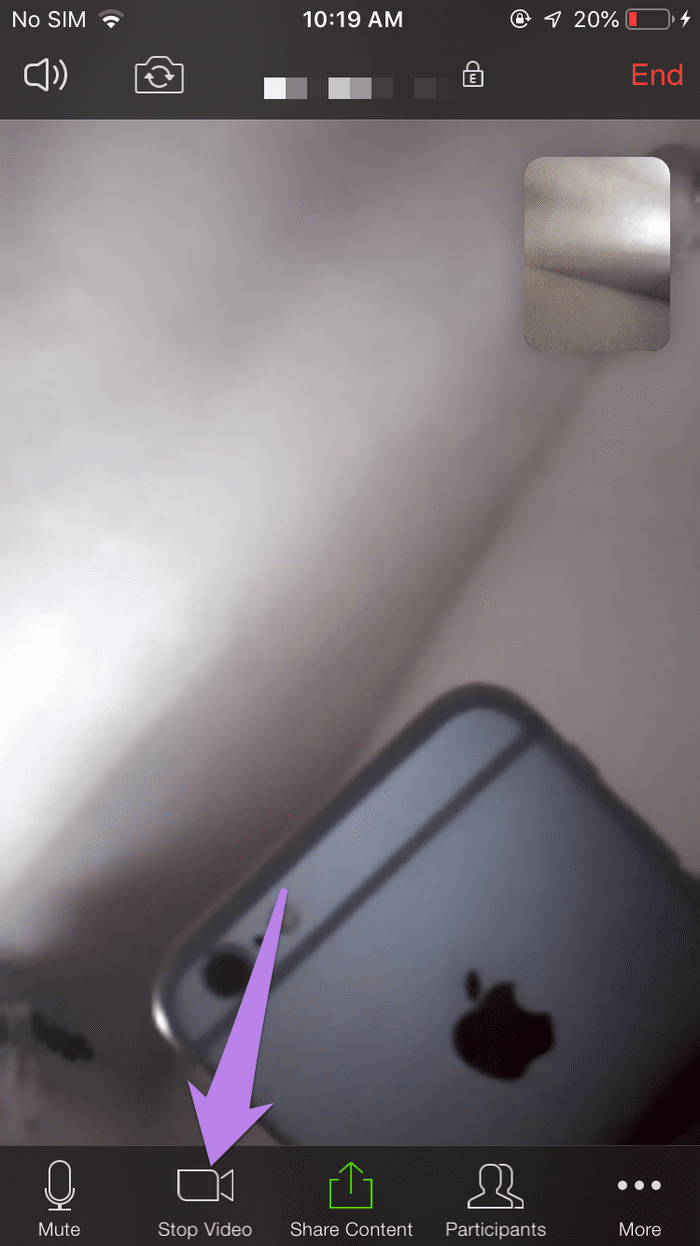
Jak usunąć zdjęcie profilowe
Jeśli nie możesz całkowicie usunąć zdjęcia profilowego z aplikacji mobilnych Zoom, wypróbuj jego wersję internetową. W tym celu przejdź do web.zoom.us . Zaloguj się na swoje konto Zoom. Kliknij Moje konto u góry. Następnie kliknij Usuń pod swoim zdjęciem.
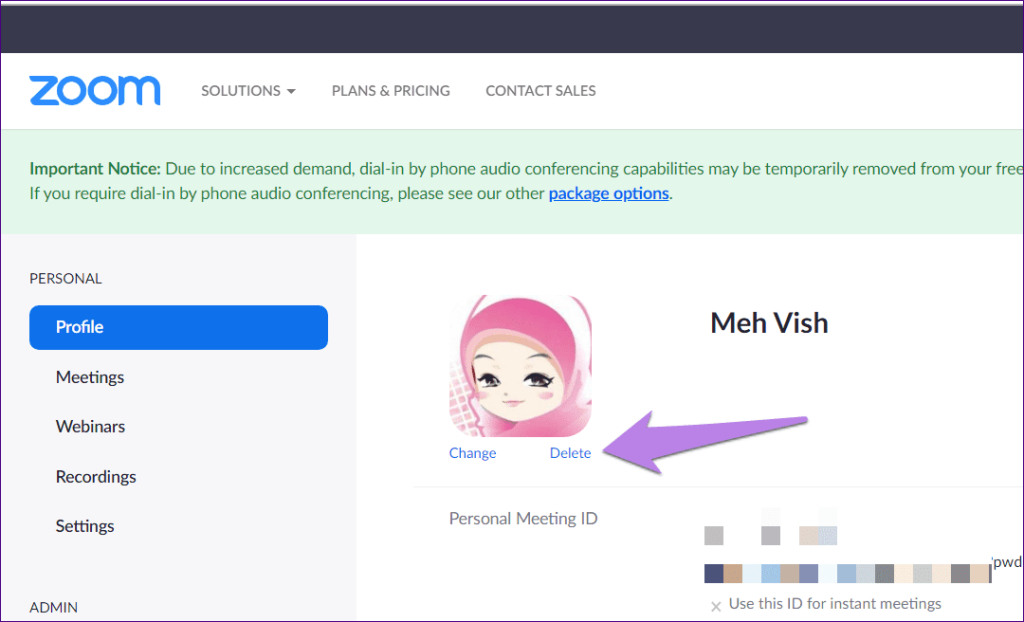
Wskazówki i porady dotyczące zdjęcia profilowego
Oto kilka przydatnych wskazówek dotyczących zdjęć w powiększeniu.
Wyświetl zdjęcie profilowe innej osoby
Gdy jesteś na spotkaniu, możesz wyświetlić zdjęcie profilowe uczestnika, zatrzymując jego wideo. Jest to możliwe tylko wtedy, gdy jesteś gospodarzem spotkania. Aby to zrobić, kliknij prawym przyciskiem myszy ekran podglądu wideo i wybierz Zatrzymaj wideo. Będziesz musiał udzielić im pozwolenia na ponowne pokazanie filmu, ponieważ nie będą mogli zrobić tego samodzielnie.
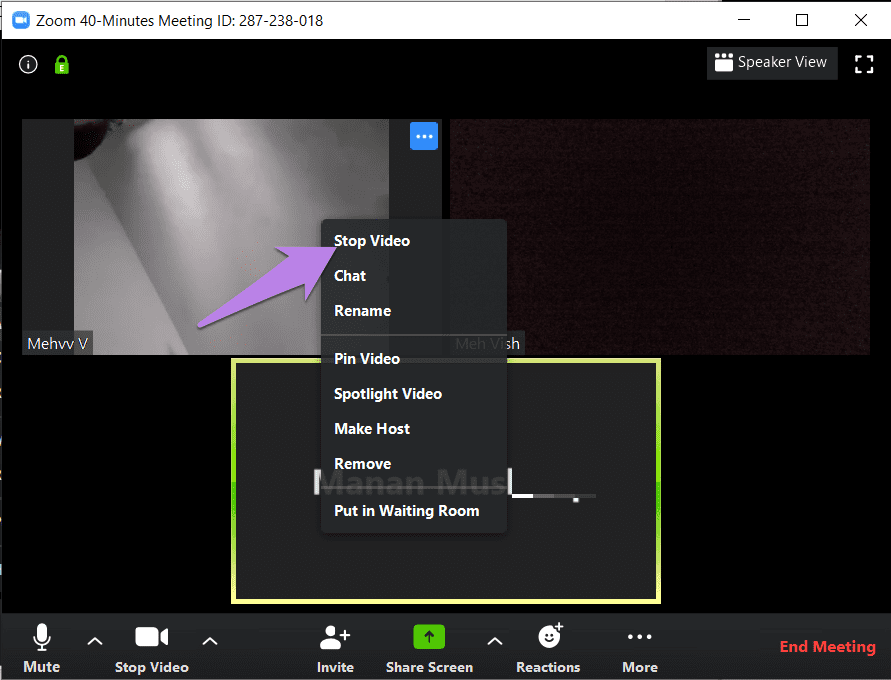
Ukryj uczestników ze zdjęciem profilowym
Jeśli dana osoba ma wyłączone wideo, a Ty widzisz tylko zdjęcie profilowe lub jej nazwę, możesz ukryć takich uczestników na ekranie. Nadal będą częścią Twojego filmu i będą mogli zobaczyć Twój film, jeśli jest włączony.
Aby ukryć uczestników niebędących uczestnikami wideo, kliknij prawym przyciskiem myszy podgląd okna tej osoby na spotkaniu. Wybierz Ukryj uczestników niebędących uczestnikami wideo.
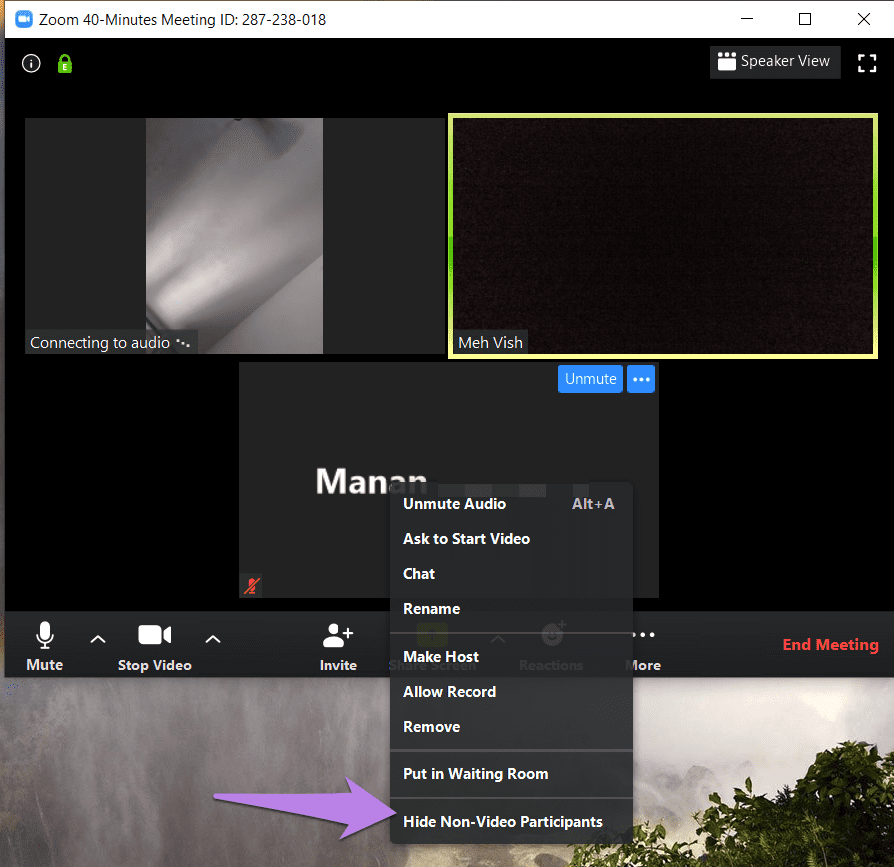
Aby zobaczyć ich ponownie, kliknij Łącznie uczestników niebędących uczestnikami wideo u góry. Wybierz opcję Pokaż uczestników niebędących uczestnikami wideo.
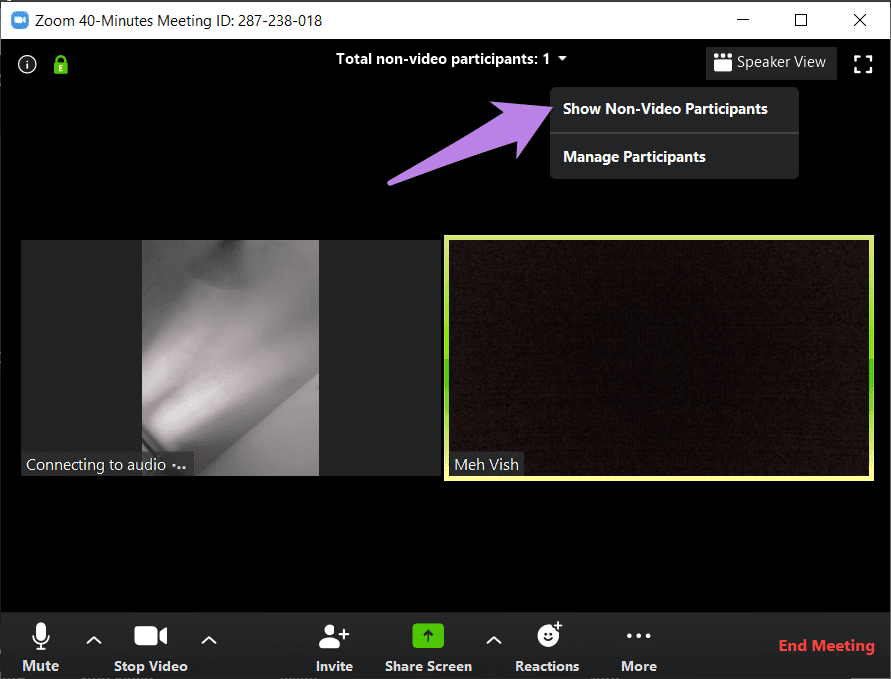
Zawsze pokazuj zdjęcie profilowe
Jeśli chcesz, aby wideo było zawsze wyłączone, aby nie trzeba było go wielokrotnie wyłączać przy dołączaniu do spotkania, Zoom oferuje do tego fajną funkcję. W ten sposób inni zawsze będą widzieć tylko Twoje zdjęcie profilowe.
Aby to zrobić, kliknij ikonę ustawień w aplikacji Zoom i przejdź do zakładki Wideo. Zaznacz pole „Wyłącz mój obraz wideo podczas dołączania do spotkania”.
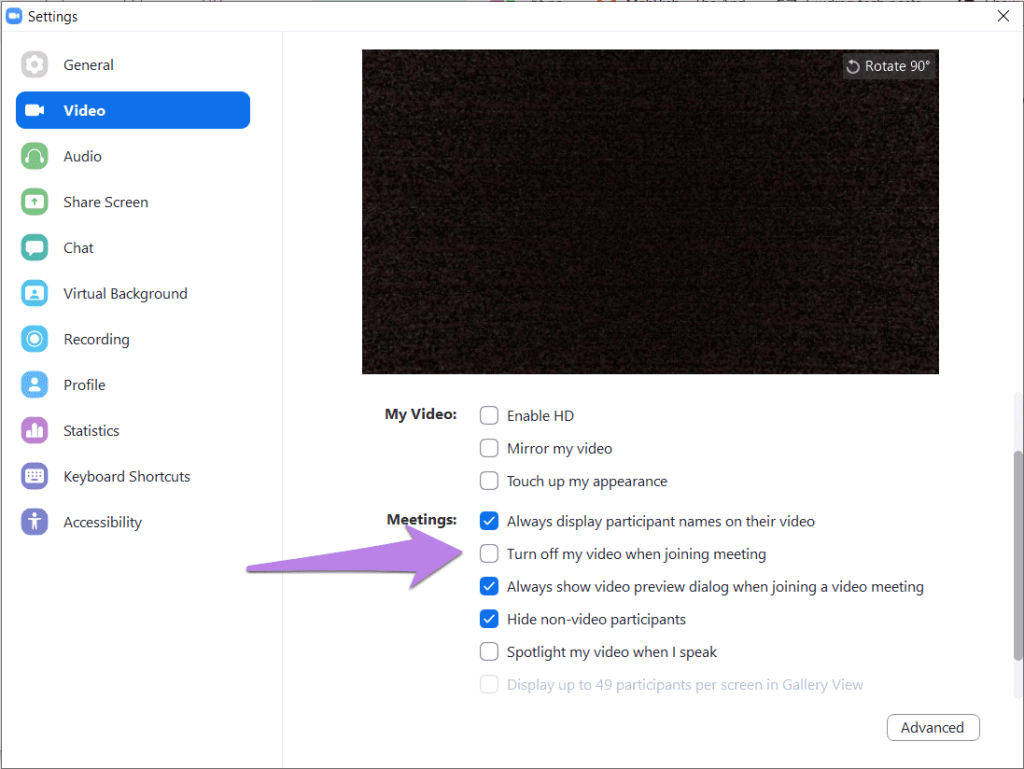
Wskazówka dla profesjonalistów: zapoznaj się z naszym przewodnikiem, jak ustawić fajne tła dla swojego filmu w powiększeniu .
Obraz mówi tysiąc słów
Jeśli Twój internet jest wolny lub po prostu nie chcesz pokazywać swojego filmu, wyświetlenie zdjęcia jest świetną alternatywą. Powstrzymaj się jednak od używania kontrowersyjnych zdjęć jako zdjęcia profilowego w powiększeniu. Jeśli zdjęcie profilowe Zoom nie wyświetla się podczas spotkań, poznaj cztery sposoby rozwiązania tego problemu .
Następny w górę: Chcesz zostać profesjonalistą w korzystaniu z Zoom? Dowiedz się o jego ukrytych funkcjach, wskazówkach i trikach w naszym obszernym ebooku. Dowiedz się poniżej.
Dowiedz się, jak sklonować aplikacje na iPhone
Dowiedz się, jak skutecznie przetestować kamerę w Microsoft Teams. Odkryj metody, które zapewnią doskonałą jakość obrazu podczas spotkań online.
Jak naprawić niedziałający mikrofon Microsoft Teams? Sprawdź nasze sprawdzone metody, aby rozwiązać problem z mikrofonem w Microsoft Teams.
Jeśli masz dużo duplikatów zdjęć w Zdjęciach Google, sprawdź te cztery skuteczne metody ich usuwania i optymalizacji przestrzeni.
Chcesz zobaczyć wspólnych znajomych na Snapchacie? Oto, jak to zrobić skutecznie, aby zapewnić znaczące interakcje.
Aby zarchiwizować swoje e-maile w Gmailu, utwórz konkretną etykietę, a następnie użyj jej do utworzenia filtra, który zastosuje tę etykietę do zestawu e-maili.
Czy Netflix ciągle Cię wylogowuje? Sprawdź przyczyny oraz 7 skutecznych sposobów na naprawienie tego problemu na dowolnym urządzeniu.
Jak zmienić płeć na Facebooku? Poznaj wszystkie dostępne opcje i kroki, które należy wykonać, aby zaktualizować profil na Facebooku.
Dowiedz się, jak ustawić wiadomość o nieobecności w Microsoft Teams, aby informować innych o swojej niedostępności. Krok po kroku guide dostępny teraz!
Dowiedz się, jak wyłączyć Adblock w Chrome i innych przeglądarkach internetowych, aby móc korzystać z wartościowych ofert reklamowych.








